Come avanzare rapidamente o velocizzare i video facilmente
Hai un progetto che prevede l'osservazione della crescita delle piante nella tua materia scientifica. Per portare a termine questo compito, devi riprendere la pianta dal processo in cui semini il seme fino a quando non cresce e inizia a produrre foglie. Con l'aiuto dell'avanzamento rapido, puoi guardare una pianta crescere in un minuto, ma hai problemi con quali applicazioni, software o strumenti online per produrre un video in avanzamento rapido sul suddetto progetto. Continua a leggere questo articolo per conoscere tutti i migliori strumenti da utilizzare per regolare la velocità del tuo video.
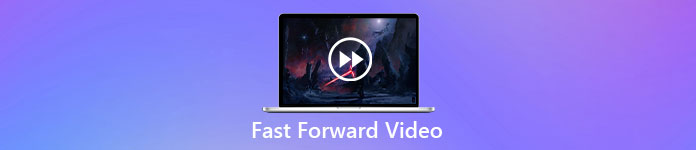
Parte 1. Il miglior software per l'avanzamento rapido dei video
Video Converter Ultimate è il miglior software disponibile in grado di modificare il tuo video al livello successivo con l'aiuto delle sue diverse funzionalità. Queste funzioni sono facili da usare con meno di tre passaggi per ottenere le regolazioni desiderate. Questo software può essere scaricato gratuitamente, ma alcune funzionalità devono essere acquistate per sfruttare appieno il suo potenziale. Una caratteristica di Video Converter Ultimate è Video Speed Controller, che può far avanzare rapidamente e rallentare un video in qualsiasi formato video. Affinché tu possa essere illuminato su questo software, ecco i passaggi preparati da seguire:
Passo 1. È possibile scaricare il software gratuitamente facendo clic Download gratuito e salvarlo sul tuo PC. Successivamente, puoi personalizzare e installare il programma.
Download gratuitoPer Windows 7 o versioni successiveDownload sicuro
Download gratuitoPer MacOS 10.7 o versioni successiveDownload sicuro
Passo 2. Una volta installato il software, eseguirlo selezionando il pulsante Cassetta degli attrezzi opzione dalla barra dei menu e quindi selezionando Regolatore di velocità video dall'elenco che appare.
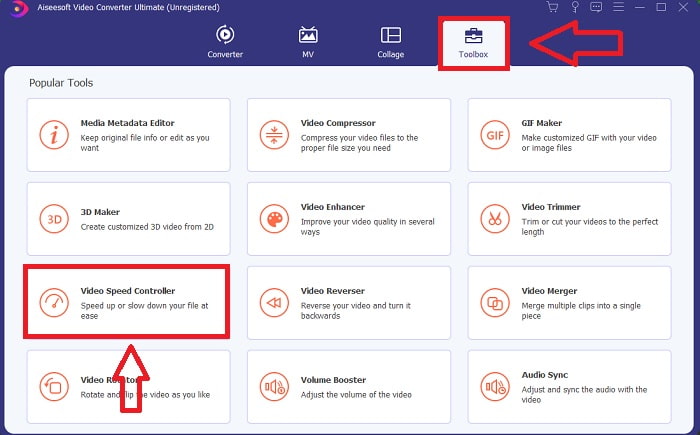
Passaggio 3. Aggiungi qualsiasi file facendo clic sul pulsante + nelle tue preferenze e procedi con la modifica del video clip.
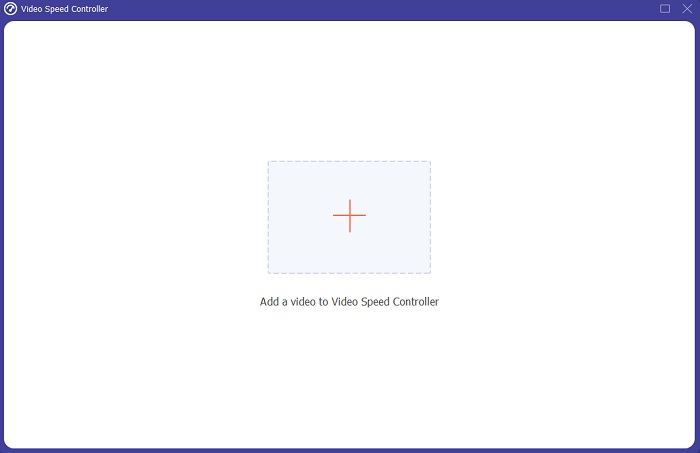
Passaggio 4. Regola la velocità di riproduzione scegliendo quante volte la velocità del video aumenterà o diminuirà.
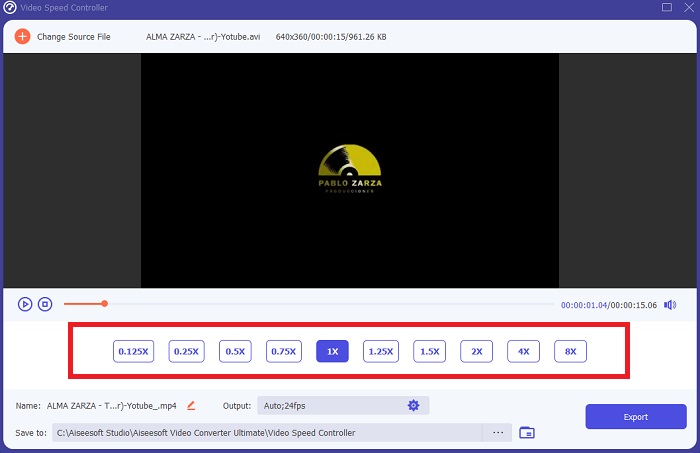
Passaggio 5. Dopo aver terminato di regolare la velocità di riproduzione del video clip, puoi scegliere l'output desiderato modificando il formato, la risoluzione, la qualità e così via. Quando sei pronto per salvare il tuo lavoro, fai clic su Esportare e scegli una posizione.
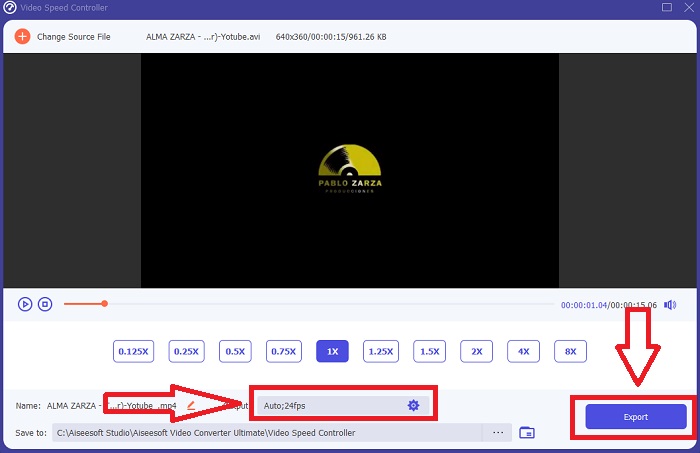
Imparentato:
Parte 2. Le migliori app selezionano le app per l'avanzamento rapido dei video
App disponibili su Android
◆ Movimento veloce
Movimento veloce è un'applicazione disponibile per il download gratuito su telefoni Android. È un editor video di velocità che può regolare la velocità di riproduzione del video clip selezionando se verrà riprodotto in una fase veloce o lenta. Nella sua interfaccia, vedrai tutti i video clip che hai sul tuo cellulare in modo da poter scegliere quale clip vuoi modificare. Questa applicazione ha una filigrana, ma puoi rimuoverla acquistando Fast Motion Pro. Fast Motion offre anche alcuni strumenti per modificare un video, come inserire effetti, testo e audio. L'output di questo prodotto può essere convertito in tre diverse qualità. Puoi prendere in considerazione questa utile app che può far avanzare rapidamente il tuo video a tuo agio.
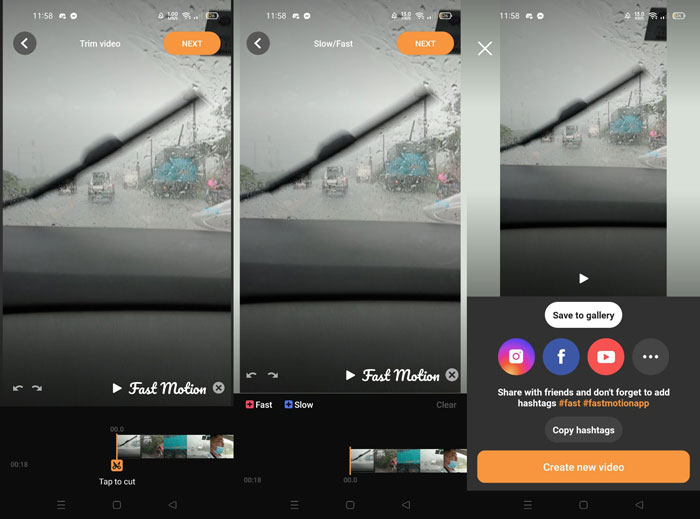
◆ Video Viva
Viva Video può migliorare il tuo video al massimo delle sue potenzialità grazie alla sua definizione di utilizzo degli strumenti in diversi modi possibili. Ha più strumenti professionali disponibili in questa applicazione che possono portare il tuo video al livello successivo di editing. Ha un tema, una musica, un filtro e un modello offerti gratuitamente, ma l'unica cosa negativa è che devi acquistare Viva Video Pro per accedere a tutti gli strumenti che include. Come per l'altra applicazione sopra menzionata, anche questa app ha una filigrana e dispone di strumenti per creare una filigrana. Tuttavia, devi prima acquistare l'edizione pro per accedere all'intera funzione degli strumenti e sbloccare tutti i modelli disponibili. Puoi modificare la velocità del formato GIF in questa applicazione, ma la qualità HD e il Full HD devono essere acquistati prima di poterlo utilizzare.
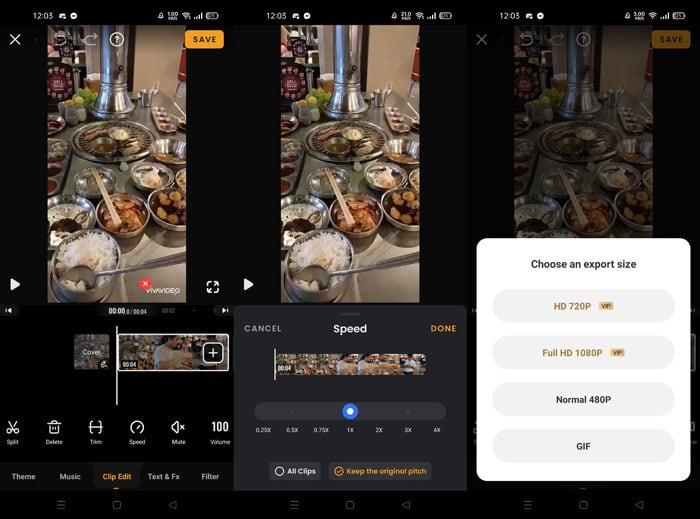
App disponibili su iPhone
◆ iMovie
iMovie è l'editor video comune disponibile in ogni sistema operativo iOS e Mac. Ha diversi tipi di strumenti da utilizzare per migliorare il tuo video gratuitamente, ha anche uno strumento in primo piano che può regolare la velocità di riproduzione di un video soprattutto quando vuoi far avanzare rapidamente un video. È gratuito scaricare le applicazioni disponibili nell'Apple Store, tuttavia, è necessario acquistare la versione premium per produrre un output di video di alta qualità.
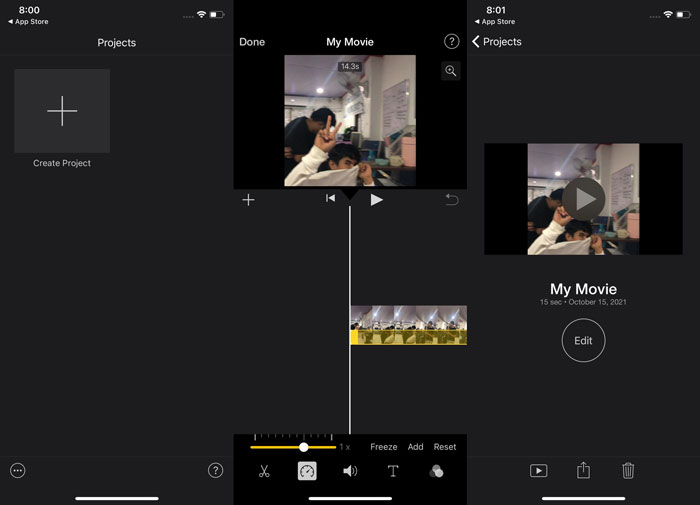
◆ Filmora Vai
Filmora Vai è un'applicazione scaricabile gratuitamente disponibile su iPhone in grado di realizzare un video HD professionale. Questa app ha molti modelli per modificare e regolare il tuo video in base alle tue scelte preferite. Puoi tagliare, aggiungere testo, adesivi e filtri. Le caratteristiche interessanti di questa app sono che puoi regolare la frequenza dei fotogrammi del tuo video che rende il tuo video più fluido quando viene riprodotto su un telefono o altri dispositivi. Poiché i diversi strumenti hanno offerto, deve anche essere acquistato prima di accedere alla regolazione della qualità del video di output e alla rimozione della filigrana del video.
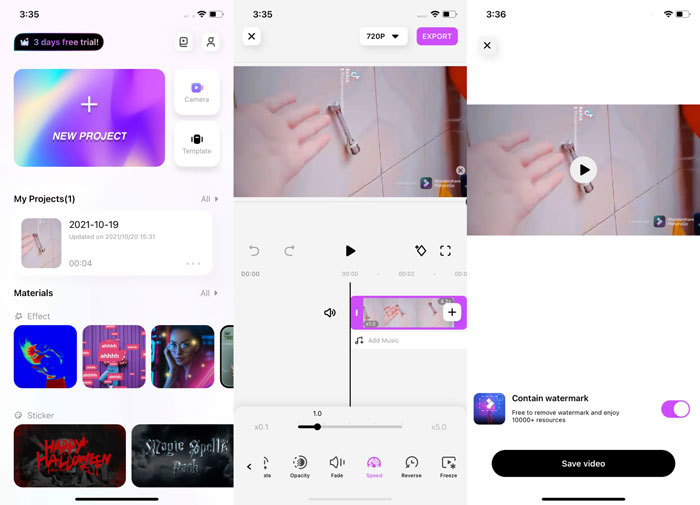
Parte 3. Il miglior strumento online seleziona gli strumenti online per l'avanzamento rapido del video
◆ Clideo
Questo strumento web online Clideo è uno strumento web gratuito e facile da usare. Clideo è uno strumento semplice per regolare la velocità del tuo video perché non ha alcuno strumento collegato. Trattandosi di uno strumento diretto, lo svantaggio è che l'interfaccia è troppo semplice e ha poche funzioni. Questo strumento di fase rapida supporta qualsiasi formato come MP4, AVI, MPG, VOB, WMV, MOV, ecc. È considerato gratuito, ma deve essere acquistato solo per rimuovere la filigrana come offre l'altro strumento.
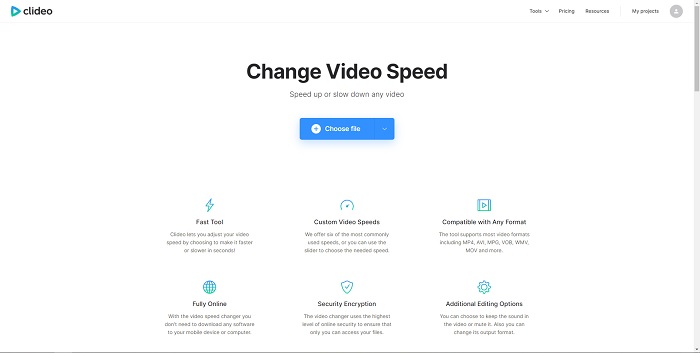
◆ Fastreel
Per editori principianti che cercano un editor video in linea che può avanti veloce video a proprio agio, Fastreel è uno di loro. Questo strumento è un'interfaccia utente intuitiva con impostazioni flessibili da offrire. Questo editor online ha la qualità di un editor utente professionale grazie alla sua conversione ad alta velocità senza installare altre app di terze parti. Puoi anche salvare qualsiasi filigrana video o selezionare qualsiasi opzione solo se acquisti il premio.
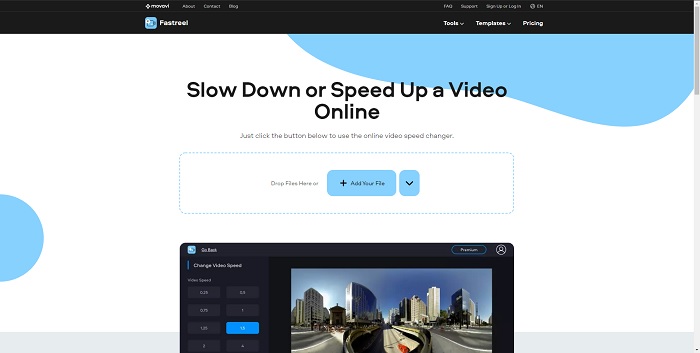
Parte 4. Domande frequenti su Fast Forward Video
Perdo la qualità di un video se faccio avanzare rapidamente un video?
No, non c'è perdita di qualità se fai avanzare rapidamente un video, la frequenza dei fotogrammi verrà divisa in base alla velocità con cui aumenti la velocità di riproduzione del video. Alcune applicazioni possono convertire il tuo video nelle diverse qualità che preferisci dopo aver fatto avanzare rapidamente un video. Ma il Video Converter Ultimate è uno dei software preferibili che puoi utilizzare offline per far avanzare rapidamente il tuo video. Non solo, come detto sopra, questo software può anche convertire il tuo video in alta qualità.
Come posso far avanzare rapidamente un video in formato MP4?
Ci sono scelte sopra indicate che possono convertire MP4 o far avanzare rapidamente un MP4.
Cosa consigli per far avanzare meglio un video?
Le applicazioni, il software e gli strumenti web funzionano allo stesso modo per far avanzare velocemente il video. Ma gli strumenti online o web funzionano in base alla connettività Internet. Ecco perché il software è molto più bravo a risolvere il problema perché puoi usarlo offline.
Conclusione
In conclusione, tutti gli strumenti, le applicazioni e il software sono molto consapevoli dei problemi di avanzamento rapido che la maggior parte delle persone ha nei propri video. Differiscono solo per alcuni strumenti in primo piano e funzioni aggiuntive, ma hanno sempre il loro comune nell'avere una filigrana. D'altro canto, Video Converter Ultimate è una delle scelte precedenti che non fornisce una filigrana quando esporti un video. Ecco perché questo software è l'opzione migliore da scegliere, non solo per il problema della filigrana, ma ha anche altre funzionalità da offrire che possono essere utilizzate facilmente.



 Video Converter Ultimate
Video Converter Ultimate Screen Recorder
Screen Recorder


